您是否忘记了 WordPress 密码,现在想找回丢失的密码?即使是最精通技术的人也会时不时忘记他们的密码。这就是为什么 WordPress 让安全地恢复丢失的密码变得超级容易。在本文中,我们将向您展示如何在 WordPress 中轻松恢复丢失的密码。
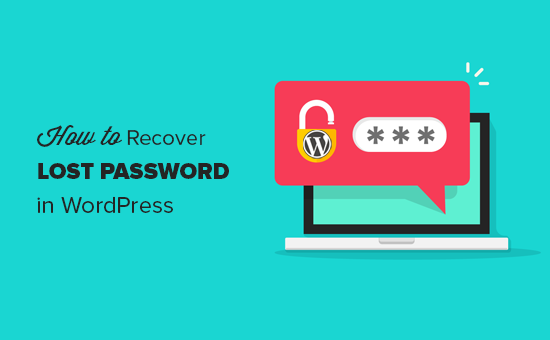
视频教程
订阅 WPBeginner
如果您不喜欢该视频或需要更多说明,请继续阅读。
首先,转到您的 WordPress 博客的登录屏幕。您的 WordPress 博客的登录页面位于
http://www.example.com/login/
将 www.example.com 替换为您的网站地址。您的 WordPress 登录屏幕上有一个忘记密码?登录表单下方的链接。请看下面的截图:
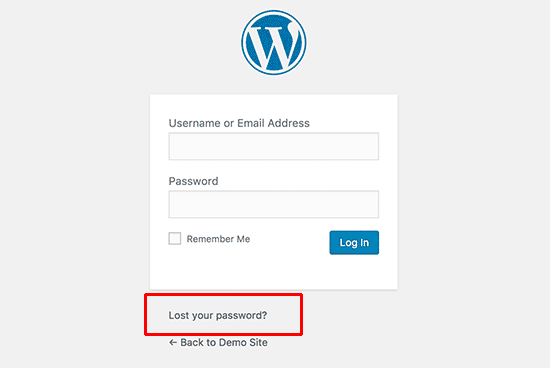
点击忘记密码?关联。这会将您带到另一个页面,您将被要求提供您的 WordPress 用户名或电子邮件地址。
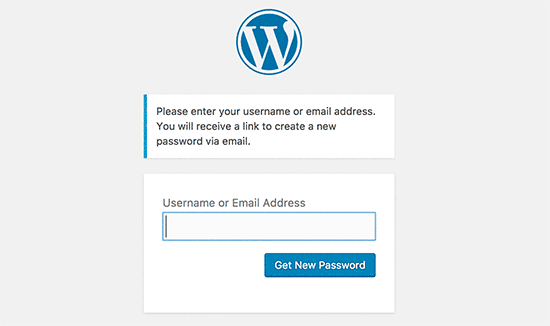
输入您用于登录 WordPress 博客的用户名。您还可以在 WordPress 博客上提供您在安装或注册期间使用的电子邮件地址。输入用户名或电子邮件地址后,单击获取新密码按钮。
输入有效的用户名或电子邮件地址后,WordPress 将向与该帐户关联的电子邮件地址发送电子邮件。它还将在登录屏幕上向您显示“检查您的电子邮件以获取确认链接”通知。
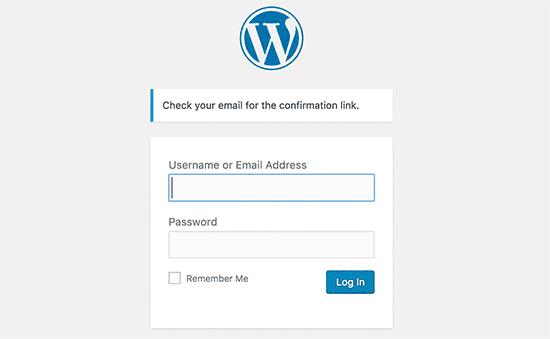
检查您的电子邮件收件箱,会有一封主题为[Your Blog Title] Password Reset的电子邮件。如果您没有立即在收件箱中看到该电子邮件,请等待几分钟。如果您仍然没有看到电子邮件,请检查您的垃圾邮件或垃圾邮件文件夹。
当您收到电子邮件时,它会显示类似于以下内容的消息:
有人要求重置以下帐户的密码:
http://www.your-website-url.com/
用户名:你的用户名
如果这是一个错误,请忽略此电子邮件,不会发生任何事情。
要重置您的密码,请访问以下地址:
单击第二个链接以重置您的密码。此链接将带您返回您的网站,并允许您输入 WordPress 帐户的新密码。
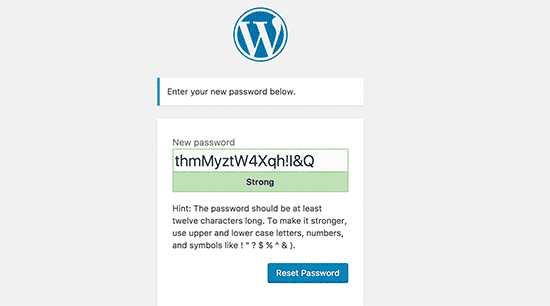
WordPress 会自动为您生成一个强密码。您可以将其更改为使用您自己的强密码。强度指示条还会让您知道密码的强度。WordPress 会让您设置弱密码,但建议您选择强密码。
强密码长度超过 8 个字符,包含大小写字母、数字和特殊字符,如 ! “?$ % ^ &。
输入密码后,按重置密码按钮。您将看到一条通知“您的密码已被重置。登录”。
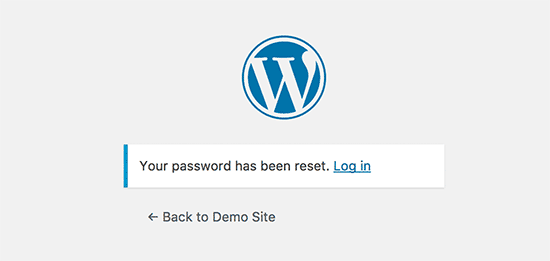
恭喜,您已成功重置 WordPress 密码。单击“登录”链接以使用新密码登录您的 WordPress 博客。
高级 WordPress 用户还可以从 phpMyAdmin 重置 WordPress 密码。
管理 WordPress 密码的额外提示
每次登录 WordPress 博客时都输入密码可能会很麻烦。但是,如果您始终使用家庭互联网连接从您自己的设备登录您的 WordPress 博客,那么您可以使用 Always Remember Me插件阻止 WordPress 忘记您。此插件将检查登录屏幕下方的记住我框。因此,一旦您登录 WordPress,除非您清除浏览器的 cookie,否则您将在很长一段时间内保持登录状态。